DirectX (firmy Microsoft) to zbiór interfejsów programowania aplikacji (API) do obsługi zadań multimedialnych w nowoczesnych komputerach, zwłaszcza w zakresie programowania gier i wideo. Nazwa tych interfejsów API zaczyna się od słowa „Direct”, takiego jak Direct3D, DirectDraw, DirectSound itp. DirectX są wymagane w większości nowoczesnych gier komputerowych do ich prawidłowego działania.
Microsoft DirectX jest domyślnie dołączany do systemu operacyjnego Windows. Na poniższej liście wymieniono wersje DirectX obsługiwane w każdej wersji systemu operacyjnego Windows.
Microsoft DirectX i obsługiwane wersje systemu Windows:
DirectX 11.2: Windows 8.1, Windows RT 8.1 Preview, Windows Server 2012 R2 Preview
DirectX 11.1: Windows 8, Windows RT, Windows Server 2012, Windows 7 z dodatkiem Service Pack 1 (SP1) lub Windows Server 2008 R2 z dodatkiem SP1.
DirectX 11.0: Windows 7, Windows Server 2008 R2, Windows Vista Service Pack 2 (SP2), Windows Server 2008 SP2.
DirectX 10.1: Windows Vista SP1 lub nowszy, Windows Server 2008.
DirectX 10,0: Windows Vista.
DirectX 9.0C: Windows XP SP2 lub nowszy, Windows XPx64 SP1 lub nowszy, Windows Server 2003 SP1 lub nowszy.
Jeśli chcesz zaktualizować do najnowszej wersji DirectX, przejdź do tego łącza: Instalator sieciowy DirectX End-User Runtime.
Aby sprawdzić, która wersja DirectX jest zainstalowana na Twoim komputerze, wykonaj poniższe czynności:
Jak sprawdzić, która wersja DirectX jest zainstalowana na Twoim komputerze (Windows 8,7,Vista, XP)
Krok 1: Uruchom narzędzie diagnostyczne DirectX.
Otwórz narzędzie diagnostyczne DirectX, klikając Początek przycisk, a następnie wpisz „dxdiag” w polu wyszukiwania. Aby to zrobić:
Jeśli masz Windows 7, Vista, XP:
Naciskać "Początek" przycisk MENU.

W "Szukaj"typ pudełka"dxdiag" a następnie naciśnij "Wchodzić".
![dxdiag-windows-7[3] dxdiag-windows-7[3]](/f/205c0f6ffef4bb462fa278a161745c02.jpg)
Jeśli masz Windows 8.
Kliknij prawym przyciskiem myszy na ekranie lewy dolny róg i z wyskakującego menu wybierz „Uruchomić".
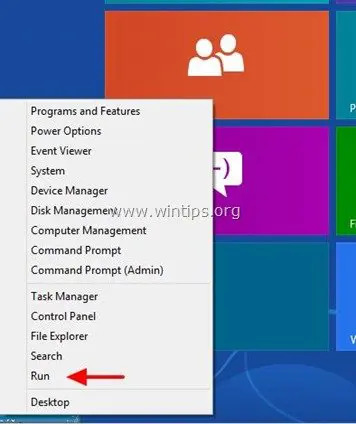
W "Uruchomić” typ pudełka: dxdiag i naciśnij „Wchodzić”.
![dxdiag[5] dxdiag[5]](/f/66eed0bc9342fa792721aaa93869e4a0.jpg)
Na koniec znajdź wersję DirectX dla swojego systemu w narzędziu diagnostycznym DirectX.
Na "System”, pod „Informacje o systemie” można wyświetlić numer wersji DirectX. (np. DirectX 11).
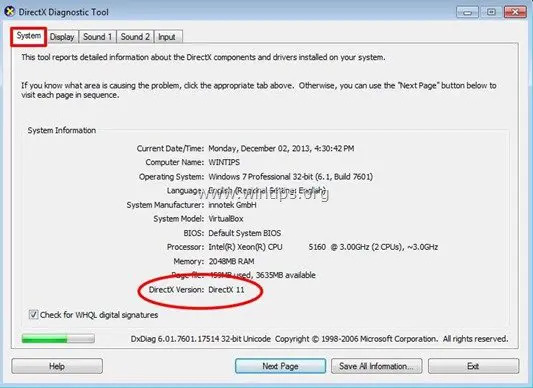
Otóż to.